Microsoft Teams บางครั้งอาจแสดงข้อความแสดงข้อผิดพลาดต่อไปนี้: “คุณไม่สามารถโทรออกหรือรับสายได้ในขณะนี้ ลองรีสตาร์ทแอป ที่อาจแก้ปัญหาได้.”. นี้มักจะเกิดขึ้นจากสีน้ำเงิน
ตามที่การแจ้งเตือนแนะนำ การรีสตาร์ทแอป Teams บนเดสก์ท็อปจะช่วยได้ แต่นี่เป็นเพียงวิธีแก้ปัญหาชั่วคราวเท่านั้น แม้ว่าคุณจะรีสตาร์ทพีซีของคุณ ข้อผิดพลาดจะกลับมาในไม่กี่นาทีต่อมา
Microsoft Teams แจ้งว่าคุณไม่สามารถโทรออกหรือรับสายได้ในตอนนี้
ล้างแคช
การล้างไฟล์ชั่วคราวทั้งหมดที่จัดเก็บไว้ในโฟลเดอร์ Teams Cache อาจช่วยคุณแก้ไขปัญหานี้ได้ เพื่อเป็นการเตือนความจำอย่างรวดเร็ว ไฟล์แคชอาจรบกวนคุณสมบัติบางอย่างของแอพ
- คลิกที่แถบค้นหาของ Windows และคัดลอกวาง %AppData%\Microsoft\teams. กด Enter เพื่อเปิดโฟลเดอร์แคชของทีม

- จากนั้นค้นหาและลบโฟลเดอร์ตามรายการด้านล่าง:
- %AppData%\Microsoft\teams\application cache\cache
- %AppData%\Microsoft\teams\blob_storage
- %AppData%\Microsoft\teams\databases
- %AppData%\Microsoft\teams\cache
- %AppData%\Microsoft\teams\gpucache
- %AppData%\Microsoft\teams\Indexeddb
- %AppData%\Microsoft\teams\Local Storage
- %AppData%\Microsoft\teams\tmp
- รีบูตเครื่องของคุณ เปิดตัว Teams และตรวจสอบว่าคุณสามารถโทรออกและรับสายได้หรือไม่
ตรวจสอบนโยบายการโทร
มีความสำคัญเท่าเทียมกัน ตรวจสอบให้แน่ใจว่าคุณมีสิทธิ์ในการโทรที่จำเป็นทั้งหมดเพื่อโทรออกและรับสายใน Teams ตัวอย่างเช่น อาจมีบางคนแก้ไขนโยบายเมื่อเร็วๆ นี้ หากบัญชีของคุณได้รับการจัดการโดยองค์กร โปรดติดต่อผู้ดูแลระบบไอทีของคุณ แจ้งให้พวกเขาทราบเกี่ยวกับปัญหาของคุณ แล้วพวกเขาจะดำเนินการตรวจสอบที่จำเป็น
เข้าสู่ระบบคอมพิวเตอร์ของคุณจากระยะไกล
อีกวิธีหนึ่งที่น่าสนใจคือการเชื่อมต่อกับคอมพิวเตอร์ของคุณจากระยะไกล กล่าวคือ พยายามควบคุมคอมพิวเตอร์ของคุณจากพีซีเครื่องอื่น
- เพิ่มบัญชีผู้ใช้ใหม่
- นำทางไปยัง การตั้งค่า → บัญชี → ครอบครัวและผู้ใช้รายอื่น.
- หลังจากนั้นให้คลิกที่ เพิ่มบุคคลอื่นในพีซีเครื่องนี้ → เพิ่มชื่อผู้ใช้และโดเมน

- เพิ่มบัญชีผู้ใช้นั้นไปยังเดสก์ท็อประยะไกลด้วย
- ไปที่ การตั้งค่า → ระบบ → ลบเดสก์ท็อป (บานหน้าต่างด้านซ้าย).
- นำทางไปยัง บัญชีผู้ใช้ → เลือกผู้ใช้ที่สามารถเข้าถึงพีซีเครื่องนี้จากระยะไกล.
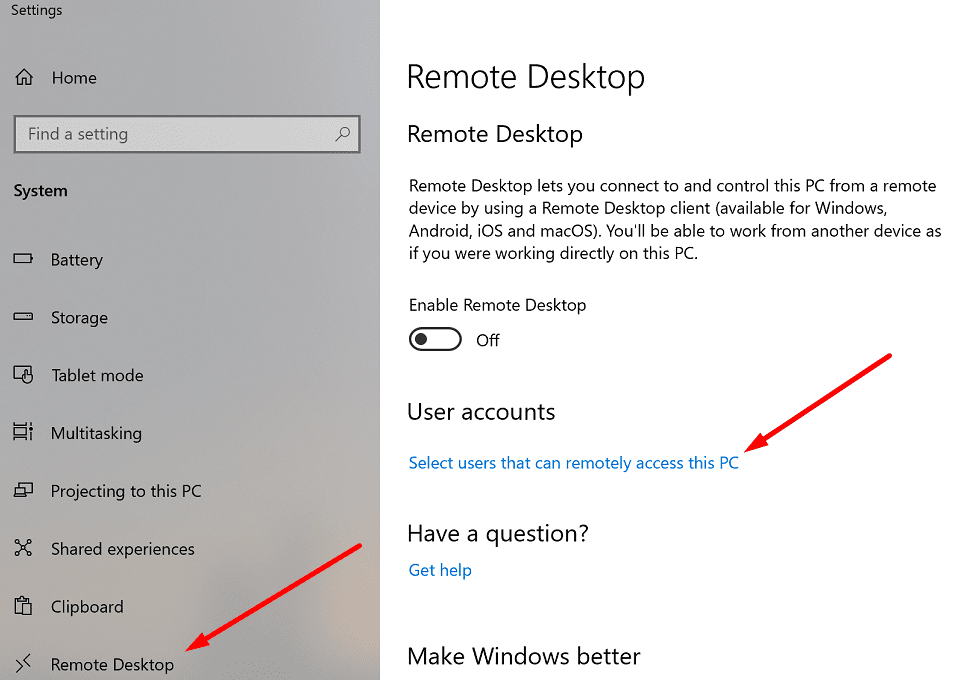
- คลิกที่ เพิ่ม → เพิ่มชื่อผู้ใช้ที่มีบทบาทมาตรฐาน
- ตอนนี้ ใช้บัญชีนั้นเพื่อลงชื่อเข้าใช้คอมพิวเตอร์ของคุณจากระยะไกล เปิดตัว Teams และเริ่มการโทร จากนั้นออกจากระบบ
- รีสตาร์ทคอมพิวเตอร์ เข้าสู่ระบบ Teams อีกครั้ง และตรวจสอบว่าคุณสามารถโทรออกและรับสายได้หรือไม่
ติดตั้งทีมใหม่
ตรวจสอบว่าคุณได้รับข้อผิดพลาดเดียวกันในคอมพิวเตอร์เครื่องอื่นหรือไม่ ลงชื่อเข้าใช้บัญชี Microsoft ของคุณบนเครื่องอื่นและทำซ้ำการกระทำที่ก่อให้เกิดข้อผิดพลาดในตอนแรก
หากข้อผิดพลาดหายไป แสดงว่าปัญหาอาจเกิดขึ้นในคอมพิวเตอร์เครื่องแรก การติดตั้ง Teams ใหม่อาจช่วยคุณแก้ไขได้
- เปิดตัว แผงควบคุม, ไปที่ โปรแกรม และเลือก ถอนการติดตั้งโปรแกรม.
- คลิกที่ ทีม และกด ถอนการติดตั้ง ปุ่ม.

- จากนั้นไปที่ %UserProfile%\AppData\Local\Microsoft\Teams และลบโฟลเดอร์ในเครื่อง
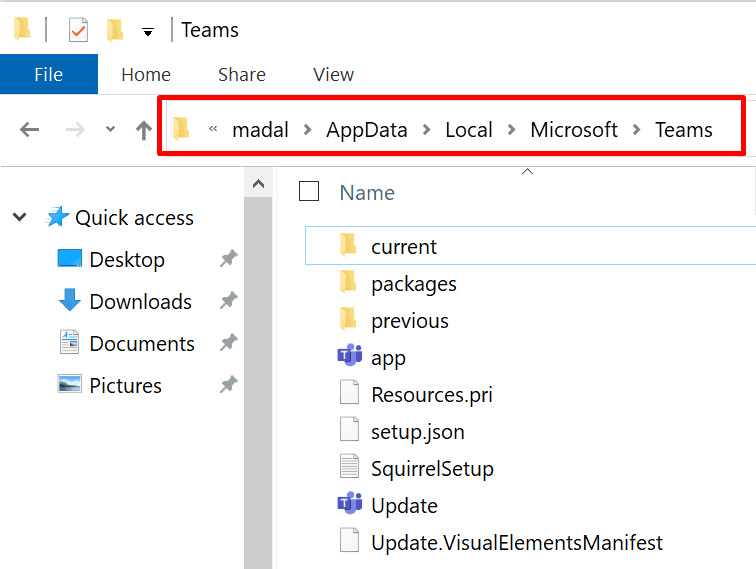
- รีสตาร์ทคอมพิวเตอร์และดาวน์โหลดแอปเดสก์ท็อปอีกครั้ง
เราหวังว่าคู่มือนี้จะช่วยให้คุณกู้คืนฟังก์ชันทั้งหมดของ Microsoft Teams ได้ ปัญหาใดบ้างที่ไม่สามารถโทรออกได้? แบ่งปันประสบการณ์ของคุณกับเราด้านล่าง